在Windows server 2016系统下,如何添加Windows Defender排除项呢?
1.点击开始菜单,选择“设置”对应图标
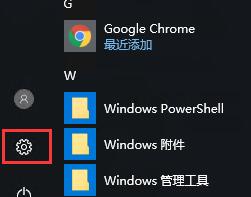
2.在Windows设置中点击“更新和安全”
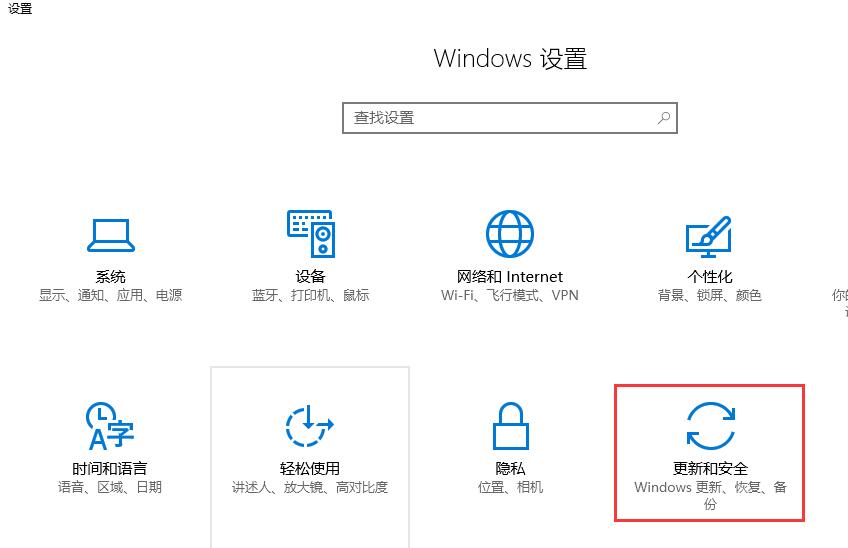
3.点击“Windows Defender”,找到并点击“添加排除项”
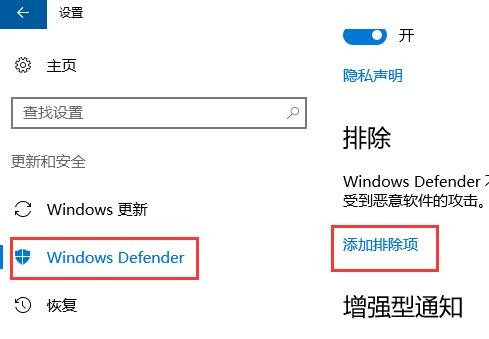
4.根据需要选择需要添加的排除项,可选择类型有文件和文件夹、文件类型、进程
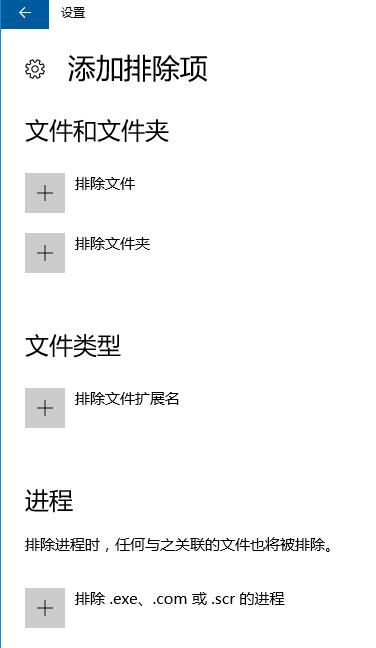
5.例如需要排除文件夹则点击“排除文件夹”,选择对应文件夹即可
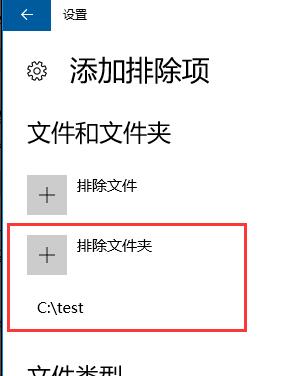

在Windows server 2016系统下,如何添加Windows Defender排除项呢?
1.点击开始菜单,选择“设置”对应图标
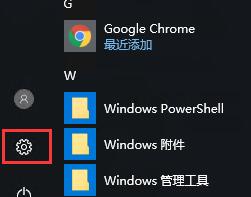
2.在Windows设置中点击“更新和安全”
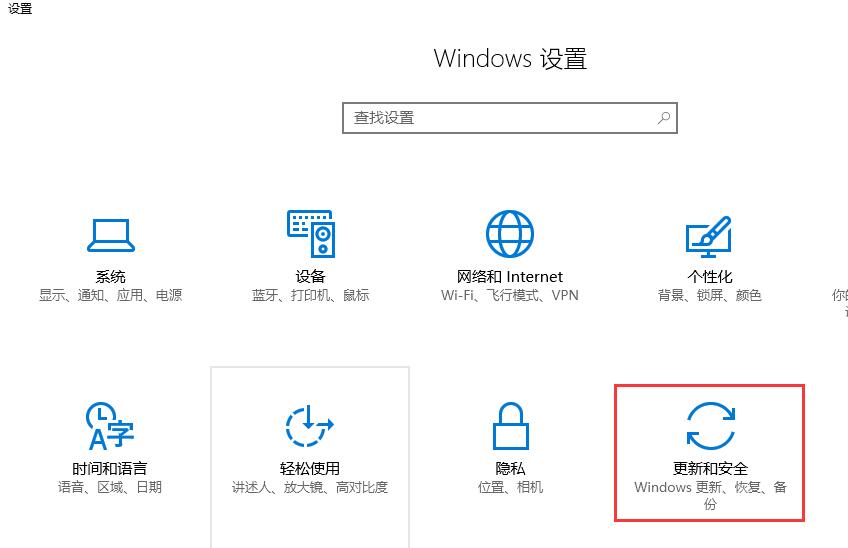
3.点击“Windows Defender”,找到并点击“添加排除项”
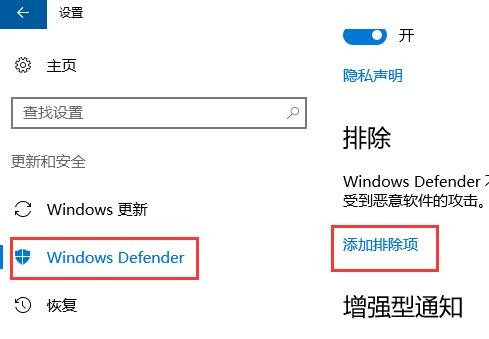
4.根据需要选择需要添加的排除项,可选择类型有文件和文件夹、文件类型、进程
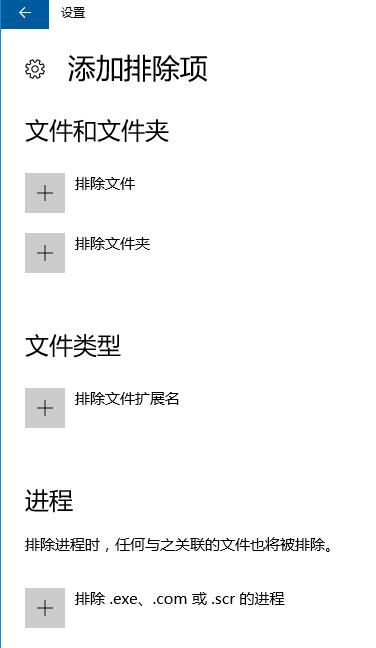
5.例如需要排除文件夹则点击“排除文件夹”,选择对应文件夹即可
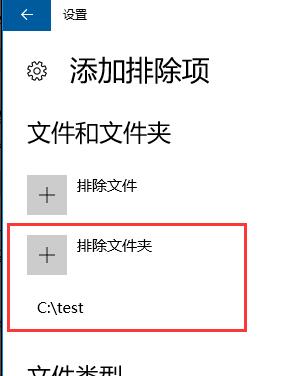
声明:本网站发布的内容(图片、视频和文字)以用户投稿、用户转载内容为主,如果涉及侵权请尽快告知,我们将会在第一时间删除。文章观点不代表本网站立场,如需处理请联系客服。本站原创内容未经允许不得转载,或转载时需注明出处!
 鄂网公安备案 42090202000094号鄂ICP备 20001916号-10
鄂网公安备案 42090202000094号鄂ICP备 20001916号-10

扫码联系微信客服